Netflix é um serviço de streaming por assinatura fundado em 1997, mas não se tornou muito popular até o final desta década e agora assumiu completamente o controle da cena com sua enorme biblioteca de filmes e programas de TV dos quais os usuários podem transmitir.. qualquer lugar.
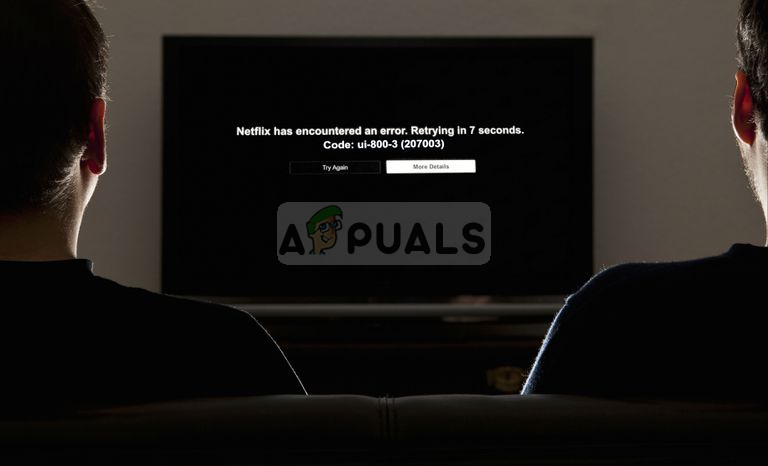 Código de error de Netflix UI-800-3
Código de error de Netflix UI-800-3
Mas recentemente houve muitos relatos de um »Erro UI-800-3», Este bug foi visto em quase todos os dispositivos compatíveis com Netflix e continua a agonizar os usuários. Neste artigo, Discutiremos algumas das causas do erro e tentaremos fornecer soluções que visam eliminar todos os problemas que estão causando problemas com o serviço de streaming..
O que causa o erro UI-800-3?
A causa deste problema não é específica e vários fatores podem estar causando o problema, algumas das causas são
-
Dados em cache: A Netflix costuma armazenar imagens, scripts e outros arquivos de mídia em seu dispositivo. Os dados armazenados em cache no seu dispositivo podem estar causando o problema por interferir no serviço.
-
Conecte-Se: as vezes, Este erro também pode estar associado a um problema com “Conecte-Se” que enfrenta Netflix.
Agora que você tem uma compreensão básica das causas do problema. Continuamos testando as soluções apresentadas abaixo.
Solução 1: reiniciar serviço de streaming.
Em alguns casos, a solução para o problema é tão simples quanto reiniciar o dispositivo de streaming. Isso implica desligar completamente o dispositivo por alguns minutos e reiniciá-lo para isso, tentaremos o seguinte procedimento
-
Desligue seu serviço de streaming
-
Desconecte o serviço de streaming e a TV da fonte de alimentação.
-
Espere alguns minutos
-
Conecte seu serviço de streaming e sua TV
-
Ligue sua tv
Este é o procedimento de solução de problemas mais básico que você pode tentar se não funcionar, então prossiga para a próxima solução.
Solução 2: sair ou redefinir as configurações
Este procedimento depende do seu dispositivo de streaming, se o seu dispositivo de streaming não permitir que você saia, deve ter uma opção para redefinir todas as configurações, experimente antes de prosseguir para a próxima etapa. Porém, se o seu serviço de streaming permite que você saia, siga o procedimento abaixo.
-
Ir aqui
-
Vá para a opção de configurações e selecione Sair de todos os dispositivos
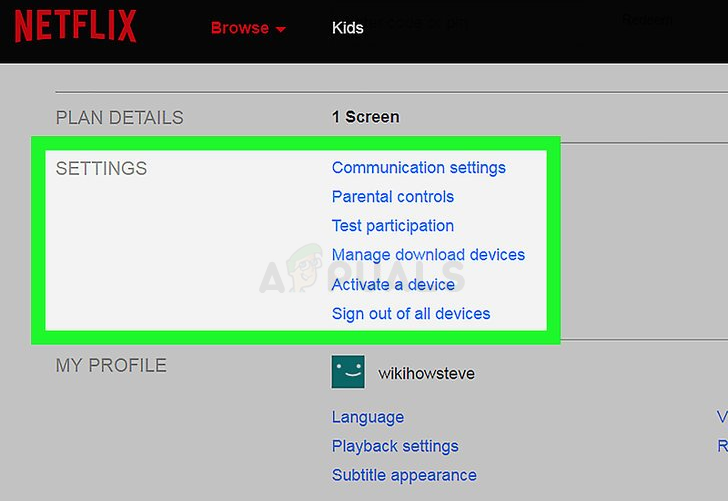 Pressionando o botão Logout em todos os dispositivos
Pressionando o botão Logout em todos os dispositivos -
Faça login no dispositivo novamente e verifique se funciona
NOTA: Isso fará o logoff da Netflix em todos os dispositivos em que você usa a Netflix.
Solução 3: limpar o cache do aplicativo Netflix
Alguns dispositivos limpam automaticamente o cache do dispositivo quando ligados. Se você estiver usando um desses dispositivos, o cache será limpo automaticamente após tentar a primeira solução mencionada acima. Porém, se o seu dispositivo permite que você limpe o cache, tente seguir este procedimento
NOTA: Este procedimento é diferente para dispositivos específicos.
Para o teste Amazon Fire TV ou Fire TV Stick
-
Pressione o botão home no controle remoto da Fire TV.
-
Selecione a configuração
-
Selecione Gerenciar aplicativos instalados.
-
Selecione o aplicativo Netflix.
-
Selecione Limpar dados.
-
Selecione Limpar dados uma segunda vez.
-
Selecione Limpar cache.
-
Desconecte sua Fire TV por alguns minutos.
-
Conecte sua TV de incêndio de volta
Isso limpa o cache da Fire TV ou do dispositivo Fire TV.
Para um dispositivo ROKU
-
Pressione o botão home no controle remoto cinco vezes.
-
Pressione o botão de seta para cima uma vez.
-
Pressione o botão de retrocesso rápido duas vezes.
-
Pressione o botão de avanço rápido duas vezes
-
O Roku irá reiniciar.
Solução 4: reinstalar seu aplicativo Netflix
Se o problema persistir, deve ser com o próprio aplicativo Netflix. Alguns dispositivos não permitem que você desinstale o aplicativo, se você estiver usando um desses dispositivos, você não será capaz de reinstalá-lo. Porém, se o seu dispositivo permitir, reinstalar o aplicativo pode resolver seu problema.
-
Pressione o botão de menu no seu dispositivo
-
Vá para Instalado e selecione Netflix.
-
Clique no botão Desinstalar para desinstalar o aplicativo.
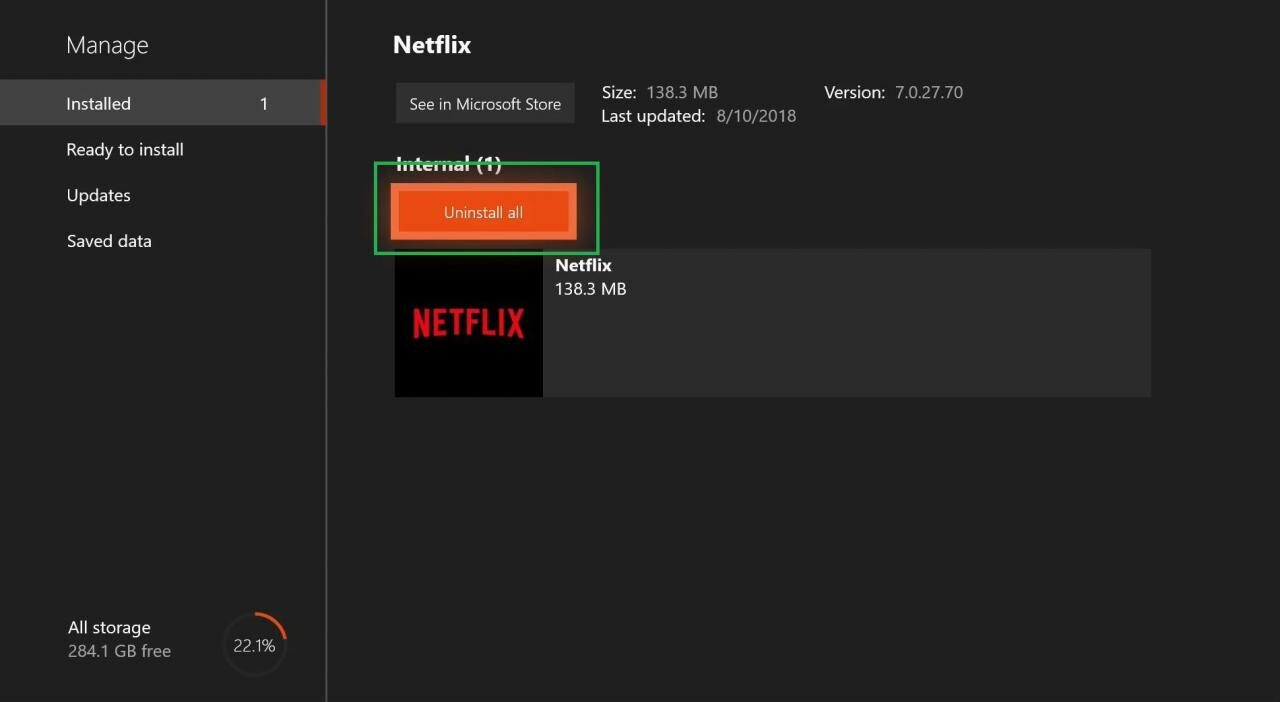 Desinstalar o aplicativo Netflix
Desinstalar o aplicativo Netflix
A execução dessas etapas deve resolver o erro Netflix UI-800-3 se ainda não resolver o problema, em seguida, entre em contato com seu provedor de serviços para obter suporte ao cliente.
Postagem Relacionada:
- ▷ Como consertar $ 0027O arquivo não pode ser aberto devido a um erro de cabeçalho $ 0027 no Adobe Premiere
- ▷ Como aprovo meu iPhone de outro dispositivo?
- ▷ Solução: api-ms-win-crt-runtime-l1-1-0.dll está ausente
- ▷ Solução: WebGL não é compatível
- ⭐ 4 Emuladores iOS para Android [Execute aplicativos iOS no Android]
- O painel de controle da Nvidia não abre






